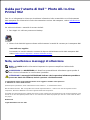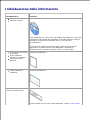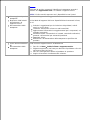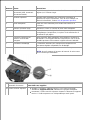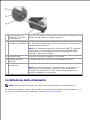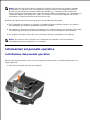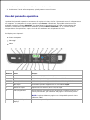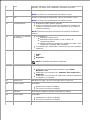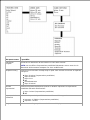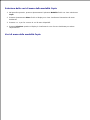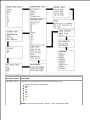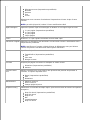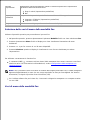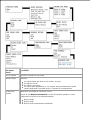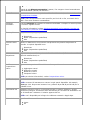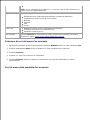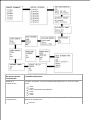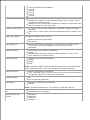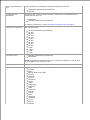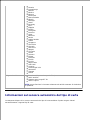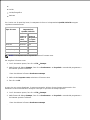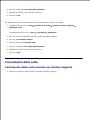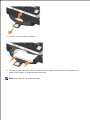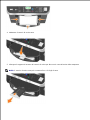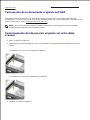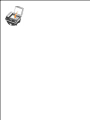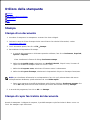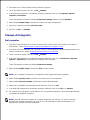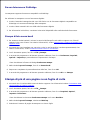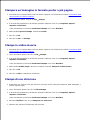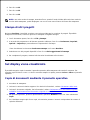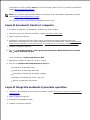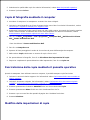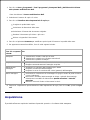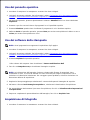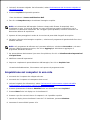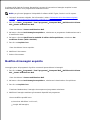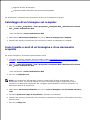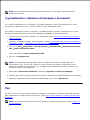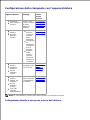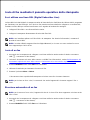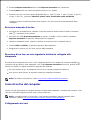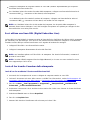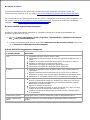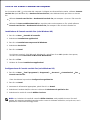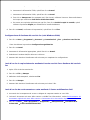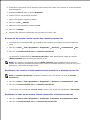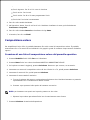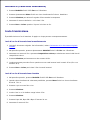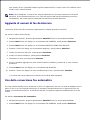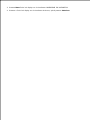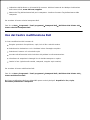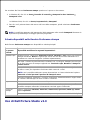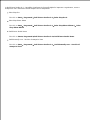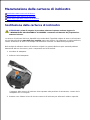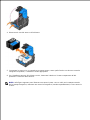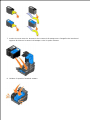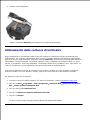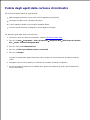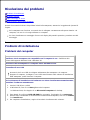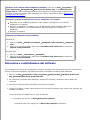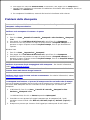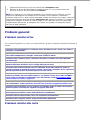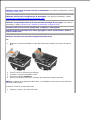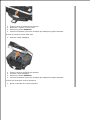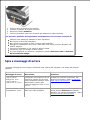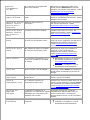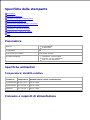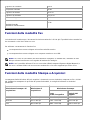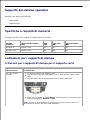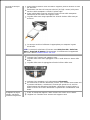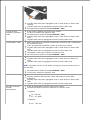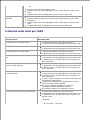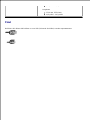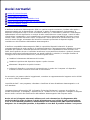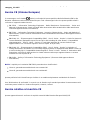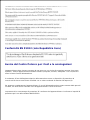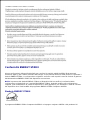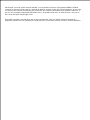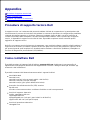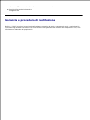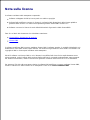Dell 962 All In One Photo Printer Guida utente
- Tipo
- Guida utente

Guida per l'utente di Dell™ Photo All-In-One
Printer 962
Fare clic sui collegamenti a sinistra per visualizzare informazioni sulle caratteristiche e sul funzionamento
della stampante. Per informazioni su altra documentazione acclusa alla stampante, vedere Individuazione
delle informazioni.
Per ordinare inchiostro o materiali di consumo da Dell:
Fare doppio clic sull'icona presente nel desktop.1.
Visitare il sito Web Dell oppure ordinare telefonicamente i materiali di consumo per la stampante Dell.2.
www.dell.com/supplies
Per ottenere un servizio ottimale, accertarsi di disporre dell'etichetta servizio della stampante Dell
Vedere Codice servizio espresso e numero etichetta servizio.
Note, avvertenze e messaggi di attenzione
NOTA: una NOTA identifica informazioni importanti che possono semplificare l'utilizzo della
stampante.
AVVERTENZA: Una AVVERTENZA può identificare potenziali danni all'hardware oppure perdita di
dati e fornisce informazioni su come evitare il problema.
ATTENZIONE: i messaggi di ATTENZIONE indicano che le operazioni effettuate potrebbero
provocare danni alle strutture, lesioni a persone o incidenti mortali.
Le informazioni incluse nel presente documento sono soggette a modifica senza preavviso.
© 2004 Dell Inc. Tutti i diritti riservati.
Qualsiasi tipo di riproduzione, senza autorizzazione scritta di Dell Inc. , è assolutamente vietata.
Marchi utilizzati nel testo: Dell e il logo DELL sono marchi registrati di Dell Inc.; Pentium è un marchio registrato di Intel
Corporation; Microsoft e Windows sono marchi registrati di Microsoft Corporation.
È possibile che nel documento siano utilizzati altri marchi e nomi di marchi per fare riferimento sia alle società proprietarie di tali
marchi che ai nomi dei rispettivi prodotti. Dell Inc. non rivendica alcun diritto di proprietà per i marchi e i nomi di marchi diversi
dal proprio.
Modello 962
Luglio 2004 SRV C7757 Rev. A00

Individuazione delle informazioni
Informazioni su
Posizione
Driver per la stampante
Guida per l'utente
CD Driver e utilità
La documentazione e i driver sono già installati sul computer se sono stati
acquistati da Dell insieme alla stampante. È possibile utilizzare il CD per
disinstallare e installare nuovamente i driver o accedere alla
documentazione.
Nel CD possono essere presenti file leggimi contenenti informazioni
aggiornate su modifiche tecniche alla stampante o materiale di
riferimento tecnico avanzato destinato a tecnici o utenti esperti.
Informazioni sulle norme
di sicurezza
Come installare e
utilizzare la stampante
Informazioni sulla
garanzia
Manuale del proprietario
Come installare la
stampante
Schema di installazione
Codice servizio espresso e
numero etichetta servizio
Codice servizio espresso e numero etichetta servizio
Questa etichetta si trova sotto l'unità stampante. Vedere Codice servizio

espresso.
L'etichetta di servizio consente di identificare la stampante quando si
utilizza il sito support.dell.com o si contatta il supporto tecnico.
NOTA: il Codice servizio espresso non è disponibile in tutti i paesi.
Driver aggiornati per la
stampante
Risposte a dubbi relativi
all'assistenza e al
supporto tecnico
Documentazione della
stampante
Sito Web del Supporto Dell support.dell.com
Nel sito Web del supporto Dell sono disponibili diversi strumenti in linea,
fra cui:
Soluzioni: suggerimenti per la risoluzione dei problemi, articoli
tecnici e corsi in linea
Comunità: discussione in linea con altri utenti Dell
Aggiornamenti:informazioni su aggiornamenti per i componenti, ad
esempio la memoria
Assistenza clienti: informazioni sui contatti, stato delle ordinazioni,
garanzia e informazioni per eventuali riparazioni
Download: driver
Riferimento: documentazione della stampante e specifiche del
prodotto
Come utilizzare Windows
XP
Documentazione della
stampante
Guida in linea e supporto tecnico di Windows XP
Fare clic su Start Guida in linea e supporto tecnico.1.
Digitare una parola o una frase per descrivere il problema e fare clic
sull'icona a forma di freccia.
2.
Fare clic sull'argomento relativo al problema in questione.3.
Seguire le istruzioni visualizzate sullo schermo.4.

Informazioni sulla stampante
Informazioni sulle parti della stampante
Installazione della stampante
Informazioni sul pannello operativo
Informazioni sul sensore automatico del tipo di carta
Caricamento della carta
Informazioni sulle parti della stampante

Numero:
Parte:
Descrizione:
1
Alimentatore automatico
documenti (ADF, Automatic
Document Feeder)
Acquisizione, copia o invio tramite fax di documenti di più
pagine e/o in formato Legal.
2
Pannello operativo
Pannello sulla stampante che consente di controllare le
operazioni di copia, acquisizione, invio di fax e stampa. Per
ulteriori informazioni, vedere Uso del pannello operativo.
3
Unità stampante
Unità che viene sollevata per accedere alle cartucce di
inchiostro.
4
Vassoio di entrata carta
Posizione in viene cui caricata la carta nella stampante.
5
Vassoio di entrata ADF
Caricare i documenti originali nella stampante. Opzione
consigliata per l'acquisizione, la copia o l'invio tramite fax di
documenti di più pagine.
6
Coperchio superiore con
vassoio di uscita ADF
integrato
Parte superiore della stampante che mantiene in posizione il
documento o la fotografia durante l'acquisizione. Qui è anche
possibile prelevare il documento originale all'uscita dall'ADF.
7
Connettore PictBridge
Il connettore utilizzato per collegare alla stampante una
fotocamera digitale compatibile con PictBridge.
8
Vassoio di uscita carta
Vassoio che contiene la carta che esce dalla stampante.
NOTA: tirare il supporto di arresto del vassoio di uscita carta
verso l'esterno per estenderlo.
9
Etichetta di riordino dei
materiali di consumo
Per ordinare le cartucce di inchiostro o la carta, visitare
www.dell.com/supplies.
10
Codice servizio espresso
Quando si contatta il supporto tecnico o se si visita il sito Web
all'indirizzo support.dell.com, identificare la propria stampante.
Immettere il Codice servizio espresso durante la chiamata al supporto
tecnico. Il Codice espresso non è disponibile per tutti i paesi.

11
Connettore della presa
PHONE ( - connettore
sul lato sinistro)
Rimuovere la presa per collegare ulteriori periferiche alla stampante, quali
modem dati/fax, telefono o segreteria telefonica.
12
Connettore LINE ( -
connettore sul lato destro)
Collegare la stampante a una linea telefonica attiva per inviare e ricevere
fax. Per ricevere chiamate fax in arrivo, è necessario che la stampante sia
collegata alla linea telefonica.
NOTA: non collegare altre periferiche al connettore LINE ( - connettore
sul lato destro) e non collegare alla stampante una linea DSL (Digital
Subscriber Line) o ISDN (Integrated Services Digital Network) senza
utilizzare un filtro per linea digitale.
13
Connettore USB
Consente di collegare la stampante a un computer.
14
Sportello di accesso
posteriore
È necessario aprirlo per rimuovere gli inceppamenti della carta.
15
Connettore del cavo di
alimentazione
Fornisce alimentazione alla stampante.
NOTA: il cavo di alimentazione è rimovibile. Inoltre, se l'apparecchio è
spento quando viene scollegato, rimarrà tale anche quando viene
ricollegato. Se l'apparecchio è acceso, l'alimentazione riprenderà non
appena il collegamento viene riattivato.
Installazione della stampante
NOTA: Dell Photo All-In-One Printer 962 supporta Microsoft® Windows® 2000 e Windows XP.
Per installare la stampante, attenersi alla procedura indicata nel poster Installazione della stampante. Se si
riscontrano dei problemi durante l'installazione, vedere Risoluzione dei problemi.

NOTA: Dell Photo AIO Printer 962 è una periferica analogica che funziona solo quando è collegata
direttamente a una presa a muro. Altre periferiche, quali un telefono o una segreteria telefonica,
possono essere collegate al connettore della presa PHONE ( - connettore sul lato sinistro) per
operare attraverso la stampante come è descritto nella procedura di installazione. Se è disponibile una
connessione digitale come ISDN, DSL o ADSL, è necessario un filtro per linea digitale. Per ulteriori
informazioni, rivolgersi al provider di servizi Internet (ISP).
Dell Photo AIO Printer 962 offre numerose funzioni. Alcune indicazioni importanti:
Se la stampante è collegata a un computer, è possibile utilizzare il pannello operativo o il software
della stampante per produrre rapidamente documenti di qualità.
Per stampare, è necessario collegare la stampante a un computer. Tuttavia, per stampare le foto dalla
fotocamera digitale mediante il connettore Pictbridge non è necessario disporre di un computer.
Per eseguire fotocopie o inviare fax, non è necessario collegare la stampante a un computer.
NOTA: per inviare un fax è necessario che la stampante sia collegata a una linea telefonica,
indipendentemente dal collegamento a un computer.
Informazioni sul pannello operativo
Installazione del pannello operativo
Attenersi alle seguenti istruzioni solo se con la stampante è stato fornito un pannello operativo per una
lingua aggiuntiva.
Rimuovere il pannello operativo (se installato).1.
2.
3.

Scegliere il pannello operativo appropriato alla propria lingua.2.
Posizionare i fermi sulla stampante, quindi premere verso il basso.3.
Uso del pannello operativo
I pulsanti del pannello operativo consentono di copiare e inviare via fax i documenti senza il collegamento a
un computer. La stampante è accesa quando la spia Power è illuminata. È possibile selezionare una
modalità tramite il pulsante Modalità, che determinerà l'illuminazione di un LED corrispondente alla
selezione, modificare le impostazioni mediante i pulsanti Menu, Seleziona e < >, nonché avviare
un'operazione di acquisizione, copia o invio di fax mediante uno dei pulsanti di avvio.
Sul display sono riportati:
Stato stampante
Messaggi
Menu
Numero
Parte:
Scopo:
1
Power
Accendere o spegnere la stampante.
2
LED Fax
Si illumina quando l'apparecchio è in modalità Fax.
3
LED Acquisisci
Si illumina quando l'apparecchio è in modalità Acquisisci.
4
LED Copia
Si illumina quando l'apparecchio è in modalità Copia.
5
Numero di copie
Specificare un numero (da 1 a 99) di copie.
6
Riduci/Ingrandisci
Personalizzare le dimensioni del documento originale in base a un
valore percentuale, per adattarlo alla pagina o al formato poster.
NOTA: l'opzione Adatta a pagina non è disponibile quando viene
utilizzato l'ADF.
7
LCD (Liquid Crystal
Display)
Mostrare le opzioni disponibili.

8
Menu
Scorrere attraverso i menu disponibili. Ogni volta che si preme questo
pulsante, sul display viene visualizzato l'elemento successivo.
9
Colore
Avviare un processo di acquisizione, copia o fax a colori.
NOTA: accertarsi che sia illuminata la modalità corretta.
10
Nero
Avviare un processo di acquisizione, copia o fax in bianco e nero.
NOTA: accertarsi che sia illuminata la modalità corretta.
11
Ricomponi/Pausa
Richiamare l'ultimo numero immesso.
Inserire una pausa di tre secondi nel numero da comporre per
accedere a una linea esterna o per rispondere a un sistema di
risposta automatico.
NOTA: immettere una pausa solo dopo aver iniziato a immettere il
numero.
12
Un numero o un simbolo
del tastierino
In modalità fax:
Immettere numeri di fax.
Selezionare lettere quando si crea un elenco di
composizione veloce.
Digitare numeri per immettere o modificare la data e l'ora
visualizzate sul display della stampante.
In modalità copia, selezionare il numero di copie che si desidera
effettuare.
13
Modalità
Selezionare una modalità per la stampante.
Copia
Fax
Acquisisci
NOTA: la modalità selezionata è illuminata.
14
Qualità
È possibile:
Selezionare una delle seguenti qualità di copia: Bozza,
Normale o Foto.
Selezionare una risoluzione fax: Standard, Fine, Super fine o
Ultra fine.
Selezionare una risoluzione di acquisizione quando la stampante
è collegata a un computer.
15
Chiaro/Scuro
Rendere una copia o un fax ricevuto più chiaro o più scuro.
16
Freccia sinistra
È possibile:
Diminuire un numero sul display.
Far scorrere un elenco sul display.
17
Seleziona
Premere per scegliere l'opzione visualizzata sul display.
18
Freccia destra
È possibile:
Aumentare un numero sul display.
Far scorrere un elenco sul display.
19
Annulla
Premere per:

Annullare un processo di acquisizione, stampa o copia in corso.
Chiudere un menu.
Cancellare un numero di fax o terminare una trasmissione fax e
ripristinare sul display le impostazioni fax predefinite.
Cancellare le impostazioni correnti e ripristinare le impostazioni
predefinite.
20
Risposta automatica
Premere per rispondere alle chiamate in arrivo.
Il numero di squilli prima che l'apparecchio risponda alle chiamate
telefoniche in arrivo deve essere impostato nel menu di opzioni
Risposta fax quando.
21
Pulsanti Composizione
veloce
Accedere a uno dei numeri di composizione veloce programmati (1-
99).
Menu del pannello operativo
Per informazioni sull'accesso alle voci di menu della modalità Acquisisci, Copia, Fax e Fax avanzato,
consultare la presente sezione.
Selezione delle voci di menu della modalità Acquisisci
Nel pannello operativo, premere ripetutamente il pulsante Modalità finché non viene selezionato
Acquisisci.
1.
Premere ripetutamente Menu finché sul display non viene visualizzata l'intestazione di menu
desiderata.
2.
Premere < o > per far scorrere le voci di menu disponibili.3.
Premere Seleziona quando sul display è visualizzata la voce di menu desiderata per salvare
l'impostazione.
4.
Voci di menu della modalità Acquisisci

Da questo menu:
È possibile:
Dimensioni
originali
Specificare le dimensioni del documento sul vetro dello scanner.
NOTA: non modificare l'impostazione predefinita Rilevamento auto a meno che le
dimensioni del documento stampato non siano soddisfacenti.
Risparmio energ
Selezionare un intervallo di tempo dopo il quale viene avviata la funzione di risparmio
energetico:
Dopo 30 minuti (impostazione predefinita)
Dopo 60 minuti
Dopo 6 ore
Mai
Immediatamente
Dopo 10 minuti
Annulla
impostazioni
Selezionare questa impostazione quando si desidera ripristinare le impostazioni
predefinite dell'unità multifunzione:
Dopo 2 minuti (impostazione predefinita)
Mai
Imposta valori
predefiniti
Definire le impostazioni predefinite in una delle modalità seguenti:
Impostaz. di fabbrica (impostazione predefinita)
Impostaz. correnti
Lingua
Selezionare una lingua per il testo visualizzato sul display.

Selezione delle voci di menu della modalità Copia
Nel pannello operativo, premere ripetutamente il pulsante Modalità finché non viene selezionato
Copia.
1.
Premere ripetutamente Menu finché sul display non viene visualizzata l'intestazione di menu
desiderata.
2.
Premere < o > per far scorrere le voci di menu disponibili.3.
Premere Seleziona quando sul display è visualizzata la voce di menu desiderata per salvare
l'impostazione.
4.
Voci di menu della modalità Copia

Da questo menu:
È possibile:
Dimensioni carta
Specificare il formato della carta caricata nel vassoio carta:
Letter (impostazione predefinita)
Legal
B5
A4
A5
A6
3x5
4x6
L
2L
NOTA: per altri formati speciali, vedere il Centro multifunzione Dell.

Tipo di carta
Specificare il tipo di carta caricata nel vassoio carta:
Rilevamento auto (impostazione predefinita)
Normale
Patinata
Foto
Lucido
Rilevamento auto consente di ottimizzare l'impostazione in base al tipo di carta
caricata.
NOTA: per altri tipi speciali, vedere il Centro multifunzione Dell.
Ripeti immagine
Specificare quante copie di un'immagine si desidera su un singolo foglio di carta:
1 x per pagina (impostazione predefinita)
4 x per pagina
9 x per pagina
16 per pagina
Colore
Premere < o > per regolare l'intensità di colore della copia.
Dimensioni originali
Specificare le dimensioni del documento sul vetro dello scanner. Rilevamento auto è
l'impostazione predefinita.
NOTA: specificare un formato originale diverso da Rilevamento auto per limitare
l'area di acquisizione alle dimensioni dell'originale selezionato.
Contenuto
Specificare il tipo di documento sul vetro dello scanner.
Testo&Grafica (impostazione predefinita)
Foto
Solo testo
Disegno a tratto
Fascicola
Acquisire più pagine in memoria e stamparle in ordine inverso.
Disattivata (impostazione predefinita)
Attivata
Pressione tasto
tono
Attivare o disattivare il suono emesso alla pressione dei pulsanti del pannello di
controllo. Le opzioni disponibili sono:
Bassa (impostazione predefinita)
Alta
Disattivata
Manutenzione
Allinea le cartucce
Pulisci cartucce
Stampa pagina di prova
Risparmio energ
Selezionare un intervallo di tempo dopo il quale viene avviata la funzione di risparmio
energetico:
Dopo 30 minuti (impostazione predefinita)
Dopo 60 minuti
Dopo 6 ore
Mai
Immediatamente
Dopo 10 minuti

Annulla
impostazioni
Selezionare questa impostazione quando si desidera ripristinare le impostazioni
predefinite dell'unità multifunzione:
Dopo 2 minuti (impostazione predefinita)
Mai
Imposta valori
predefiniti
Impostare le impostazioni predefinite in una delle modalità seguenti:
Impostaz. di fabbrica (impostazione predefinita)
Impostaz. correnti
Lingua
Selezionare una lingua per il testo visualizzato sul display.
Selezione delle voci di menu della modalità Fax
Utilizzare il pannello operativo per personalizzare i processi fax.
Nel pannello operativo, premere ripetutamente il pulsante Modalità finché non viene selezionato Fax.1.
Premere ripetutamente Menu finché sul display non viene visualizzata l'intestazione di menu
desiderata.
2.
Premere < o > per far scorrere le voci di menu disponibili.3.
Premere Seleziona quando sul display è visualizzata la voce di menu desiderata per salvare
l'impostazione.
4.
Per utilizzare correttamente la funzione fax:
Il connettore LINE ( - connettore sul lato destro) della stampante deve essere connesso a una linea
telefonica attiva. Per informazioni sull'installazione, vedere Configurazione della stampante con
l'apparecchiatura.
NOTA: non è possibile inviare fax tramite un modem DSL (Digital Subscriber Line) o ISDN (Integrated
Signature Digital Network) a meno che non venga acquistato un filtro per linea digitale. Per ulteriori
informazioni, rivolgersi al provider di servizi Internet (ISP).
Se si utilizza software fax per inviare fax, è necessario collegare la stampante a un computer tramite
un cavo USB.
Voci di menu della modalità Fax

Da questo
menu:
È possibile:
Fax in sospeso
Annullare eventuali fax non inviati.
Stampa report
Stampare:
Un report attività (gli ultimi 40 fax inviati e ricevuti)
Un registro di invio
Un registro di ricezione
Un elenco delle impostazioni (in cui vengono elencate impostazioni quali il
volume degli squilli, la qualità del fax e i tentativi di ricomposizione)
Risposta fax
quando
Selezionare la modalità di ricezione di un fax.
Quando la spia Risposta automatica è accesa sul pannello operativo, l'unità
multifunzione riceverà un fax automaticamente:
Dopo 1 squillo
Dopo 2 squilli
Dopo 3 squilli (impostazione predefinita)

Dopo 5 squilli
Quando la spia Risposta automatica è spenta, i fax vengono ricevuti manualmente
premendo DELL# (3355#) sul tastierino.
Ritardo fino a
Inserire un'ora determinata per inviare il fax. Per informazioni, vedere Invio di un fax
di trasmissione ritardata.
NOTA: prima di impostare un orario specifico per l'invio di un fax, accertarsi che la
data e l'ora siano immesse correttamente.
Selezione
immediata
Premere Seleziona per utilizzare la selezione immediata e comporre il numero quando
si avverte il segnale di linea.
Per ulteriori informazioni, vedere Selezione manuale di un fax mentre si ascolta una
linea telefonica (selezione immediata).
Tono squillo
Scegliere un tono per gli squilli delle chiamate in arrivo:
Disattivata
Bassa (impostazione predefinita)
Alta
Pressione tasto
tono
Attivare o disattivare il suono emesso alla pressione dei pulsanti del pannello di
controllo. Le opzioni disponibili sono:
Disattivata
Bassa (impostazione predefinita)
Alta
Volume
altoparlante
Impostare il volume dell'altoparlante dell'unità multifunzione (influisce sui suoni fax
dell'unità multifunzione) su:
Disattivata
Bassa (impostazione predefinita)
Alta
Modifica
composizione
veloce
Apportare le seguenti modifiche all'elenco di composizione veloce:
Aggiungere numeri
Rimuovere numeri
Modificare l'elenco
Stampare l'elenco
NOTA: per ulteriori informazioni, vedere Composizione veloce.
Modifica data/ora
Modificare la data e l'ora.
NOTA: accertarsi di immettere un numero in ogni spazio disponibile. Ad esempio,
01:00 per 1:00. Dopo avere immesso l'ora, premere 1 per AM, 2 per PM o 3 per la
modalità 24 ore.
Personalizza fax
Immettere il proprio nome o il nome della società e il numero telefonico. Queste
informazioni vengono visualizzate come intestazione per consentire al destinatario del
fax di identificare il mittente e il relativo apparecchio fax.
NOTA: non è disponibile per le lingue che utilizzano caratteri a doppio byte.
Dimensioni carta
Specificare il formato della carta caricata nel vassoio carta.
Letter
A4

Legal
NOTA: se non è presente alcun asterisco (*), nel menu Copia è stato selezionato un
formato carta non supportato dal fax.
Tipo di carta
Specificare il tipo di carta caricata nel vassoio carta:
Rilevamento auto (impostazione predefinita) consente di ottimizzare
l'impostazione in base al tipo di carta caricata.
Normale
Patinata
Foto
Lucido
Inoltro fax
Disattivare questa funzione (impostazione predefinita).
Immettere un numero a cui inoltrare il fax.
Stampare e inoltrare il fax.
Fax avanzato
Premere Seleziona per visualizzare un menu di opzioni fax avanzate. Per ulteriori
informazioni, vedere Voci di menu della modalità Fax avanzato.
Selezione di voci del menu Fax avanzato
Nel pannello operativo, premere ripetutamente il pulsante Modalità finché non viene selezionato Fax.1.
Premere ripetutamente Menu finché sul display non viene visualizzato Fax avanzato.2.
Premere Seleziona.3.
Premere < o > per far scorrere le voci disponibili.4.
Premere Seleziona quando sul display è visualizzata la voce di menu desiderata per salvare
l'impostazione.
5.
Voci di menu della modalità Fax avanzato

Da questa opzione
Fax avanzato:
È possibile selezionare:
Tentativi di
ricomposizione
Il numero di tentativi successivi effettuati dall'apparecchio se il fax non viene
inviato:
0 volte
1 volta
2 volte (impostazione predefinita)
3 volte
4 volte
5 volte
Intervallo
ricomposizione
Il periodo di tempo di attesa dell'apparecchio prima di effettuare il successivo
tentativo di chiamata fax:
1 minuto

2 minuti
3 minuti (impostazione predefinita)
4 minuti
5 minuti
6 minuti
7 minuti
8 minuti
Conferma fax
Disattivata: non viene stampata alcuna pagina di prova
Stampa tutti: stampa un report dello stato dopo ogni fax inviato, inclusi i
processi che presentano errori
Stampa per errori (impostazione predefinita): stampa un report dello stato
solo se i processi non sono stati inviati
Creazione report attività
Su richiesta (impostazione predefinita): è possibile richiedere la stampa
del report
Dopo 40 fax: il report viene creato automaticamente dopo la stampa di 40
fax
Adatta fax a pagina
La modalità di stampa del fax ricevuto.
Adatta (impostazione predefinita)
Due pagine
Piè di pagina fax
Attivata (impostazione predefinita): se si desidera che vengano inserite
l'ora, la data e il numero di pagina in fondo a ogni fax in arrivo
Disattivata
Metodo selezione
Multifrequenza (impostazione predefinita)
Impulsi
Mediante PBX (rilevamento segnale di linea disattivato): inviare un fax
senza attendere un segnale di linea.
Sequenza squilli
Qualsiasi (impostazione predefinita)
Singola
Doppia
Tripla
NOTA: è possibile scegliere squilli differenziati qualora siano resi disponibili dal
servizio telefonico locale. Se non sono disponibili, selezionare Qualsiasi.
Prefisso selezione
Nessuno (impostazione predefinita)
Crea: è possibile creare un prefisso composto da un massimo di 8 caratteri
da aggiungere all'inizio di ogni numero selezionato.
Acquisisci prima
No
Sì (impostazione predefinita)
Fax bloccati
Disattivata (impostazione predefinita)
Attivata
NOTA: è possibile immettere fino a 50 numeri per i quali bloccare i fax.
Blocca chiamate "senza
ID"
Sì
No (impostazione predefinita)
Modifica elenco fax
bloccati
Aggiungere
Rimuovere
Modificare
Stampare
La pagina si sta caricando...
La pagina si sta caricando...
La pagina si sta caricando...
La pagina si sta caricando...
La pagina si sta caricando...
La pagina si sta caricando...
La pagina si sta caricando...
La pagina si sta caricando...
La pagina si sta caricando...
La pagina si sta caricando...
La pagina si sta caricando...
La pagina si sta caricando...
La pagina si sta caricando...
La pagina si sta caricando...
La pagina si sta caricando...
La pagina si sta caricando...
La pagina si sta caricando...
La pagina si sta caricando...
La pagina si sta caricando...
La pagina si sta caricando...
La pagina si sta caricando...
La pagina si sta caricando...
La pagina si sta caricando...
La pagina si sta caricando...
La pagina si sta caricando...
La pagina si sta caricando...
La pagina si sta caricando...
La pagina si sta caricando...
La pagina si sta caricando...
La pagina si sta caricando...
La pagina si sta caricando...
La pagina si sta caricando...
La pagina si sta caricando...
La pagina si sta caricando...
La pagina si sta caricando...
La pagina si sta caricando...
La pagina si sta caricando...
La pagina si sta caricando...
La pagina si sta caricando...
La pagina si sta caricando...
La pagina si sta caricando...
La pagina si sta caricando...
La pagina si sta caricando...
La pagina si sta caricando...
La pagina si sta caricando...
La pagina si sta caricando...
La pagina si sta caricando...
La pagina si sta caricando...
La pagina si sta caricando...
La pagina si sta caricando...
La pagina si sta caricando...
La pagina si sta caricando...
La pagina si sta caricando...
La pagina si sta caricando...
La pagina si sta caricando...
La pagina si sta caricando...
La pagina si sta caricando...
La pagina si sta caricando...
La pagina si sta caricando...
La pagina si sta caricando...
La pagina si sta caricando...
La pagina si sta caricando...
La pagina si sta caricando...
La pagina si sta caricando...
La pagina si sta caricando...
La pagina si sta caricando...
La pagina si sta caricando...
La pagina si sta caricando...
La pagina si sta caricando...
La pagina si sta caricando...
La pagina si sta caricando...
-
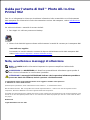 1
1
-
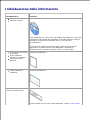 2
2
-
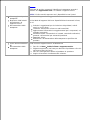 3
3
-
 4
4
-
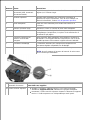 5
5
-
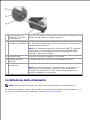 6
6
-
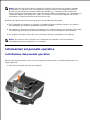 7
7
-
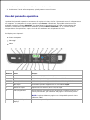 8
8
-
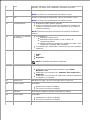 9
9
-
 10
10
-
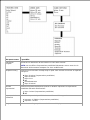 11
11
-
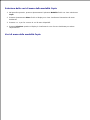 12
12
-
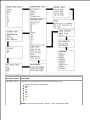 13
13
-
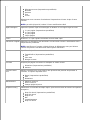 14
14
-
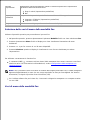 15
15
-
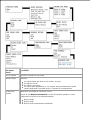 16
16
-
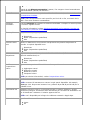 17
17
-
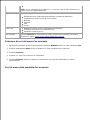 18
18
-
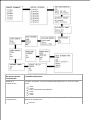 19
19
-
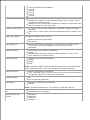 20
20
-
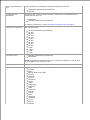 21
21
-
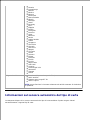 22
22
-
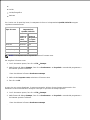 23
23
-
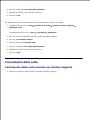 24
24
-
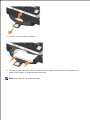 25
25
-
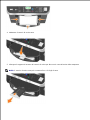 26
26
-
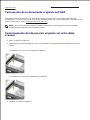 27
27
-
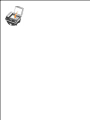 28
28
-
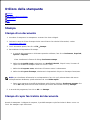 29
29
-
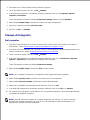 30
30
-
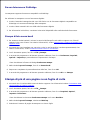 31
31
-
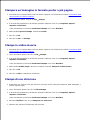 32
32
-
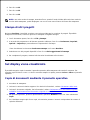 33
33
-
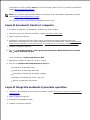 34
34
-
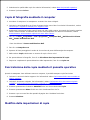 35
35
-
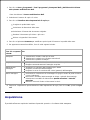 36
36
-
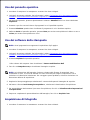 37
37
-
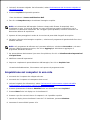 38
38
-
 39
39
-
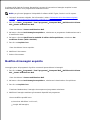 40
40
-
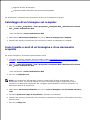 41
41
-
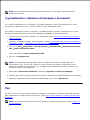 42
42
-
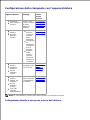 43
43
-
 44
44
-
 45
45
-
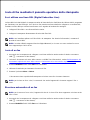 46
46
-
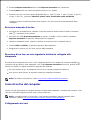 47
47
-
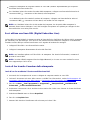 48
48
-
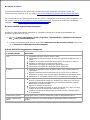 49
49
-
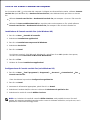 50
50
-
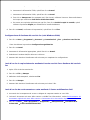 51
51
-
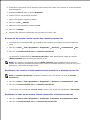 52
52
-
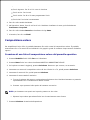 53
53
-
 54
54
-
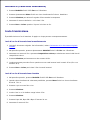 55
55
-
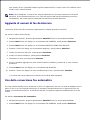 56
56
-
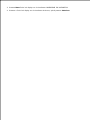 57
57
-
 58
58
-
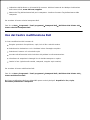 59
59
-
 60
60
-
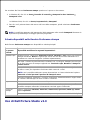 61
61
-
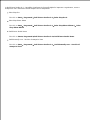 62
62
-
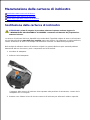 63
63
-
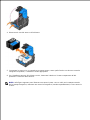 64
64
-
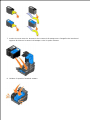 65
65
-
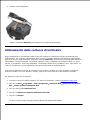 66
66
-
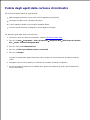 67
67
-
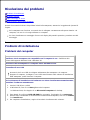 68
68
-
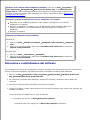 69
69
-
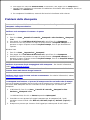 70
70
-
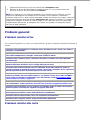 71
71
-
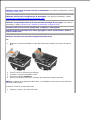 72
72
-
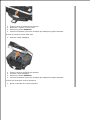 73
73
-
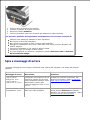 74
74
-
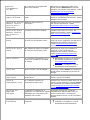 75
75
-
 76
76
-
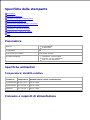 77
77
-
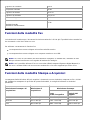 78
78
-
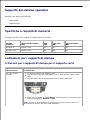 79
79
-
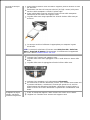 80
80
-
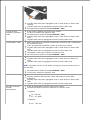 81
81
-
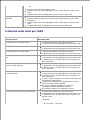 82
82
-
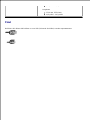 83
83
-
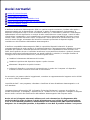 84
84
-
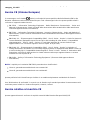 85
85
-
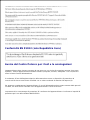 86
86
-
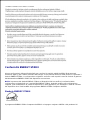 87
87
-
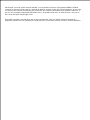 88
88
-
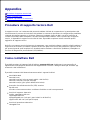 89
89
-
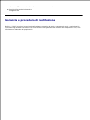 90
90
-
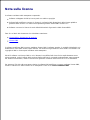 91
91
Dell 962 All In One Photo Printer Guida utente
- Tipo
- Guida utente
Documenti correlati
-
Dell 962 All In One Photo Printer Manuale del proprietario
-
Dell 720 Color Printer Manuale del proprietario
-
Dell 720 Color Printer Guida utente
-
Dell 924 All-in-One Photo Printer Guida utente
-
Dell 725 Personal Inkjet Printer Guida utente
-
Dell 946 All In One Printer Guida utente
-
Dell 922 All In One Photo Printer Manuale del proprietario
-
Dell 948 All In One Printer Guida utente
-
Dell 966 All in One Inkjet Printer Guida utente
-
Dell 964 All In One Photo Printer Guida utente